Inhaltsverzeichnis
Um die Installation zu vervollständigen, müssen die in den folgenden Abschnitten beschriebenen Einstellungen angepasst werden.
Aktivieren Sie die Zertifikatsüberprüfung beim Verbindungsaufbau über IMAP. Dadurch wird das Passwort nur über vertrauenswürdige Verbindungen übertragen. Diese Einstellung ist vor allem bei einer Verbindung zum Server über das Internet wichtig.
Starten Sie Microsoft Outlook und öffnen das Profil mit dem Intra2net Groupware Client.
Öffnen Sie das Menü "", "".
Öffnen Sie das Menü "" und aktivieren die Zertifikatsüberprüfung.

Klicken Sie auf "", um die Kontodaten zu speichern.
Öffnen Sie das Menü "" des Groupware Clients und kontrollieren, dass die Verbindung weiterhin erfolgreich aufgebaut werden kann.
Sollte ein CertFailure im Sync-Status
angezeigt werden, wird das Zertifikat des Servers nicht als vertrauenswürdig
eingestuft.
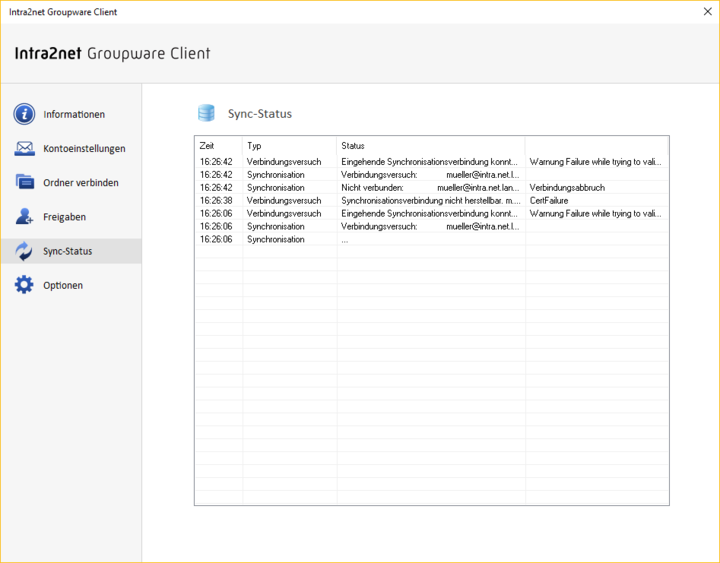
Prüfen Sie in diesem Fall folgende Punkte:
Kontrollieren Sie als erstes, dass Sie den vollständigen DNS-Namen des Server inkl. Domain im Groupware Client hinterlegt haben und nicht eine IP.
Handelt es sich beim DNS-Namen um eine lokale Domain oder wurde das Zertifikat nicht von einer externen Zertifizierungsstelle erstellt, muss das Zertifikat in Windows als vertrauenswürdig hinterlegt werden. Gehen Sie dafür vor wie in Abschnitt 10.3, „Zertifikate auf Clients installieren“ beschrieben.
Kontrollieren Sie als letztes, dass das Zertifikat des Servers korrekt erstellt wurde, siehe Abschnitt 10.2, „Zertifikate richtig erstellen“
Windows verfügt über einen zentralen Dienst zur Indizierung der Nutzerdaten, welche dann über die systemweite Suchfunktion durchsucht werden können. Dieser Dienst heißt Searchindexer.
Der Searchindexer versucht standardmäßig auch Daten aus Outlook zu indizieren, was aber vom Groupware Client in der Form nicht unterstützt wird. Dies führt in vielen Fällen zu Performance-Engpässen und einer trägen Reaktion auf Benutzeraktionen in Outlook. Vor allem wird auch der Startvorgang von Outlook verzögert. Daher raten wir dazu, den Searchindexer Outlook nicht indizieren zu lassen. Setzen Sie dies wie folgt um:
Öffnen Sie die Windows-Systemsteuerung, Menüpunkt "".
Wählen Sie "".

Entfernen Sie den Haken bei "Microsoft Outlook".

Bestätigen Sie die Einstellungen mit "" und schließen die Indizierungsoptionen.